Как пользоваться apple music на iphone?
Как начать пользоваться Apple Music?
 Михайленко Сергей 1 Июл, 2015
Михайленко Сергей 1 Июл, 2015

Новый музыкальный стриминговый сервис компании Apple привлек внимание миллионов меломанов по всему миру. И не просто так. В Apple Music размещена наибольшая музыкальная база, реализован механизм общения с музыкантами, а также предоставлен доступ к уникальным подборкам, создаваемым экспертами. Начать пользоваться Apple Music достаточно просто, однако, если у вас возникли какие-либо проблемы — обратите внимание на эту инструкцию.
Apple Music — музыкальный сервис потокового вещания компании Apple, содержащий в себе свыше 30 миллионов музыкальных композиций из различных жанров. Это означает, что начав пользоваться Apple Music, вы можете прослушать любой из этих треков, найдя его в какой-либо тематической подборке или прослушав прямо с альбома, на котором любимая вами песня вышла. Ограничений нет ровным счетом никаких — вы просто вбиваете в поисковой строке нужного вам исполнителя или название песни, нажимаете кнопку и наслаждаетесь музыкой.
Начать пользоваться Apple Music очень просто — достаточно зайти в обновленное приложение Музыка на вашем устройстве и проследовать размещенной там инструкции.
Как начать пользоваться Apple Music на iPhone, iPad или iPod Touch?
Шаг 1. Запустите приложение Музыка на iPhone, iPad или iPod Touch.
Шаг 2. Перейдите на вкладку «Для вас» и нажмите на кнопку «3 мес. бесплатно»
Шаг 3. Выберите план подписки. Она может быть Индивидуальной и оцениваться в 169 рублей в месяц после окончания пробного периода или Семейной и стоить 269 рублей в месяц после окончания пробного периода для семьи из 2-6 пользователей
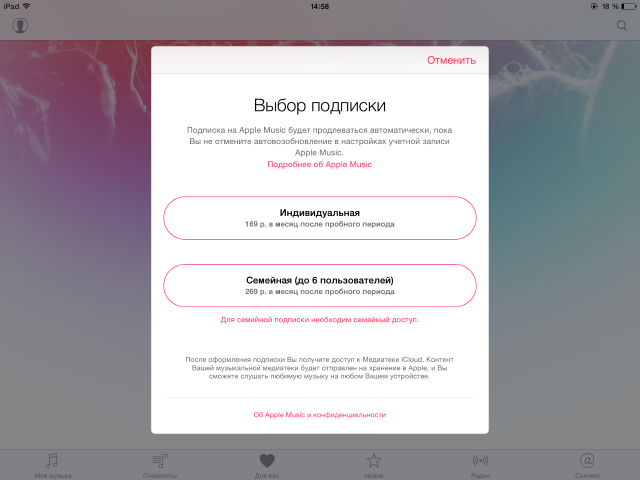 Шаг 4. Для начала использования Apple Music понадобится ввести платежную информацию в настройках вашей учетной записи Apple ID. Ввести нужно будет данные о кредитной карте (с нее спишется один рубль)
Шаг 4. Для начала использования Apple Music понадобится ввести платежную информацию в настройках вашей учетной записи Apple ID. Ввести нужно будет данные о кредитной карте (с нее спишется один рубль)
Шаг 5. Затем приложение Музыка попросит вас указать ваши предпочтения, основываясь на которых будет формироваться вкладка «Для вас». Нажав на жанр или исполнителя один раз вы подтвердите, что он вам нравится. Двойной нажатие будет означать, что такую музыку вы любите. Ну а ненавистные жанры и исполнители можно вовсе удалить из списка, нажав и удержав выбранное название
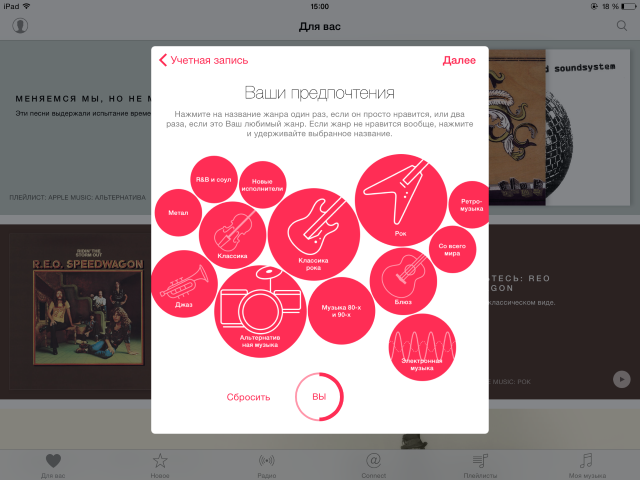 Шаг 6. После того как все предварительные настройки будут завершены, нажмите Готово.
Шаг 6. После того как все предварительные настройки будут завершены, нажмите Готово.
Сразу после этого вас перебросит на вкладку «Для вас», где будут размещены любимые вами исполнители и тематические музыкальные подборки, созданные экспертами компании Apple. С настоящего момента вы можете прослушивать любые композиции, находя их в поиске, либо выбирать волны, основанные на определенном жанре или настроении.
Как начать пользоваться Apple Music в iTunes?
Шаг 1. Обновите iTunes до последней версии, перейдя на вкладку Справка -> Обновления или загрузив последнюю версию на официальном сайте Apple
Шаг 2. Запустите iTunes и перейдите на вкладку «Для Вас» 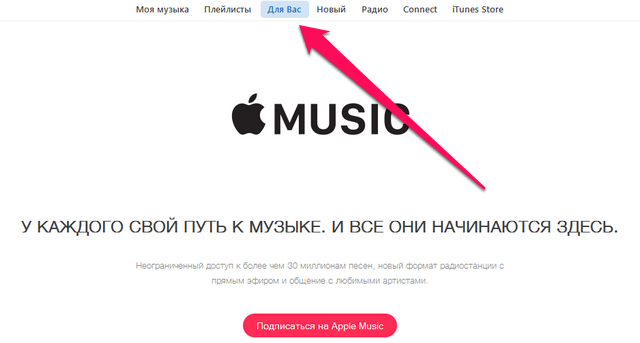 Шаг 3. Нажмите «Подписаться на Apple Music», если вы еще не делали этого с вашего мобильного устройства. В ином случае, сервис Apple Music уже станет доступен для использования через iTunes
Шаг 3. Нажмите «Подписаться на Apple Music», если вы еще не делали этого с вашего мобильного устройства. В ином случае, сервис Apple Music уже станет доступен для использования через iTunes
Шаг 4. Выберите план подписки
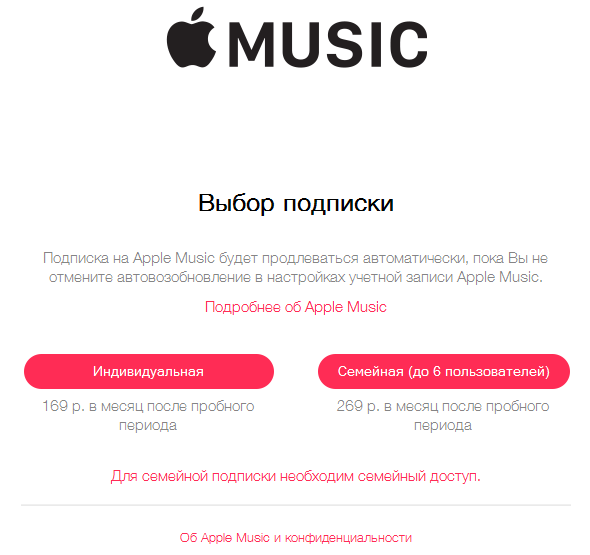 Шаг 5. Укажите платежную информацию в параметрах своей учетной записи Apple ID. Отмечаем, что с вашей кредитной карты будет списан один рубль. Если же платежная информация уже была вами указана ранее — пропустите этот шаг
Шаг 5. Укажите платежную информацию в параметрах своей учетной записи Apple ID. Отмечаем, что с вашей кредитной карты будет списан один рубль. Если же платежная информация уже была вами указана ранее — пропустите этот шаг
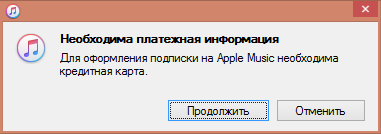 Шаг 6. Отметьте любимые вами жанры и исполнителей
Шаг 6. Отметьте любимые вами жанры и исполнителей
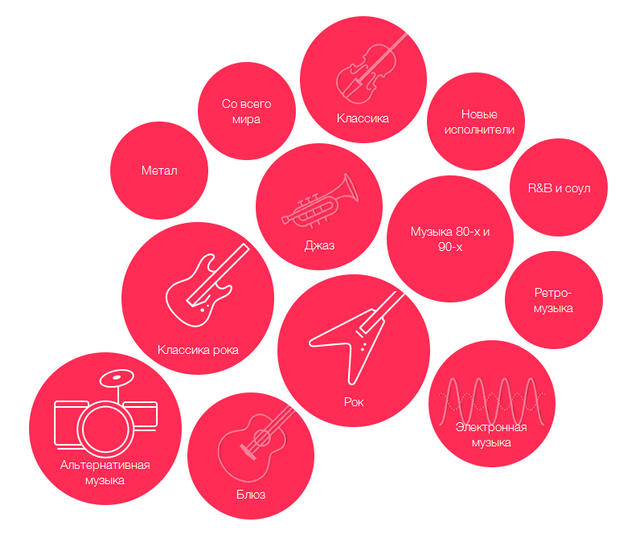 Шаг 7. Нажмите Готово и начните прослушивать музыку при помощи Apple Music
Шаг 7. Нажмите Готово и начните прослушивать музыку при помощи Apple Music
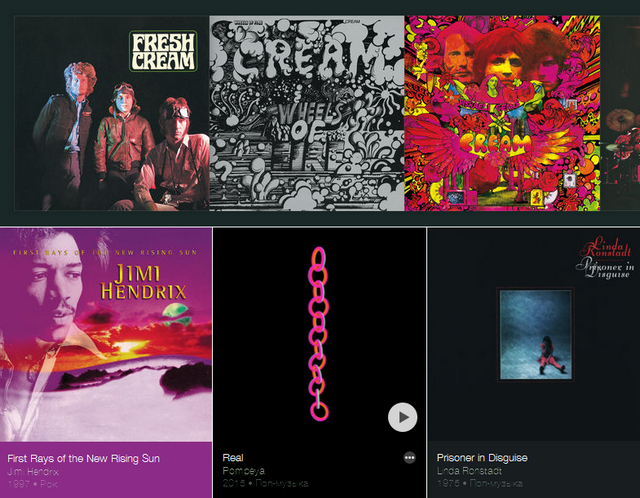
Поделиться ссылкой
Поставьте 5 звезд внизу статьи, если нравится эта тема. Подписывайтесь на нас Telegram , ВКонтакте , Instagram , Facebook , Twitter , YouTube .
Как пользоваться apple music – пошаговая инструкция по использованию всех функций
Как пользоваться apple music
Музыкальный потоковый сервис от Apple, объединивший в себе колоссальную армию меломанов со всего мира, стремительно набирает популярность и в странах СНГ. Пользователи данной платформы, оформившие платную подписку, получают неограниченный доступ к огромной библиотеке аудиофайлов, которая насчитывает порядка 45 миллионов официальных композиций. Сегодня мы поговорим о том, как пользоваться Apple Music, после чего попытаемся выяснить, стоит ли ежемесячно отдавать свои деньги за прослушивание музыки.
Подключение к Apple Music
Приступить к использованию Apple Music очень просто. Для этого вам понадобится устройство, работающее на базе iOS версии 8.4 и старше. Получение доступа к обширной библиотеке композиций осуществляется при помощи приложения «Музыка», которое по умолчанию установлено в iPhone, iPad и iPod Touch.

Пользователи ОС Android могут также воспользоваться всеми преимуществами данного сервиса, загрузив соответствующее ПО из Google Play. В качестве настольного клиента для Apple Music выступает программа iTunes, скачать которую можно абсолютно бесплатно при помощи официального сайта Apple на Mac или ПК.
Для начала необходимо зарегистрировать Apple ID, после чего привязать к нему банковскую карту. Активировать подписку можно при помощи вышеупомянутого приложения «Музыка» на мобильном устройстве либо через программу iTunes на компьютере. В любом из этих случаев вы гарантированно получаете три месяца бесплатного пользования сервисом без каких-либо ограничений. По истечении пробного периода вы можете спокойно отказаться от дальнейших услуг, не заплатив при этом ни копейки, либо выбрать один из двух вариантов подписки:
- индивидуальная (для одного человека);
- семейная (включает в себя до шести пользователей).
Что касается стоимости, то тут все зависит от региона. Если вы проживаете в Украине, подписка на одного человека обойдется вам всего лишь в 5$, в то время как семейная вычтет из месячного бюджета 8$. Для резидентов Российской Федерации цена будет немного меньше: 169 либо 269 рублей соответственно. Подобная стоимость услуги вполне приемлема, однако стоит учитывать, что у сервисов-конкурентов, таких как Google Play Music и Яндекс.Музыка, месячная подписка обходится еще дешевле.
Начало работы в Apple Music
В том случае, если вы ответили утвердительно на вопрос, стоит ли пользоваться Apple Music, приступим к дальнейшему изучению данной платформы. Сразу же после активации подписки система попросит вас определиться со своими музыкальными предпочтениями. Для этого она предоставит вам выбор из нескольких наиболее популярных жанров, отображаемых в виде отдельных анимированных кругов. Далее вам понадобится отметить как минимум трех любимых исполнителей, которые появятся на экране аналогичным образом.
Взаимодействие с контентом в Apple Music осуществляется при помощи нескольких кнопок. Обнаружив заинтересовавшую вас композицию, нажмите на нее, чтобы начать воспроизведение. При помощи плюсика вы можете добавлять абсолютно любой объект в свою медиатеку, а значок с облаком позволяет загрузить его в память текущего устройства.

Слушая музыку, обязательно отмечайте сердечком понравившиеся треки и альбомы, чтобы система автоматических рекомендаций всегда знала, что вам следует посоветовать.
Основные разделы в Apple Music
Закончив с предварительными настройками, вы сможете приступить к полноценной работе с огромной музыкальной библиотекой, насчитывающей миллионы композиций от десятков тысяч исполнителей. Давайте же разберемся, как пользоваться подпиской на Apple Music, чтобы чувствовать себя максимально уверенно и комфортно. Запустив приложение «Музыка» на своем устройстве, вы увидите несколько разных вкладок.
Медиатека
Здесь будет располагаться ваша личная коллекция из добавленных ранее песен, которые могут объединяться в отдельные сборники, а также списки воспроизведения. Система автоматически группирует всю доступную музыку по исполнителям, альбомам и жанрам, чтобы при желании вы могли максимально быстро перейти к нужному контенту. Также присутствует отдельный раздел для песен, которые были загружены в память устройства. Это позволяет обособить контент, доступный для прослушивания без доступа к интернету.
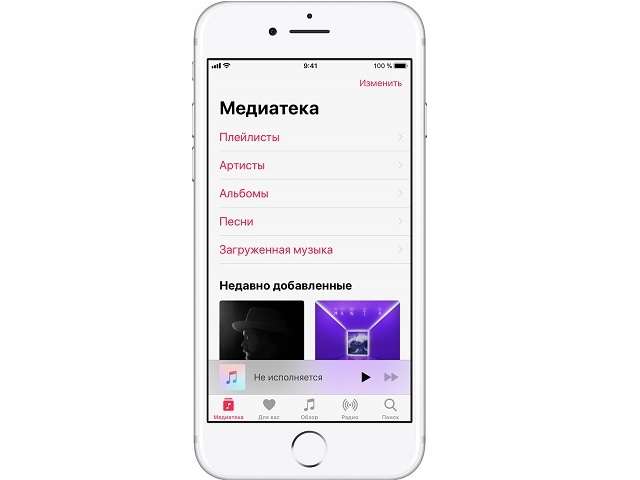
Для вас
Данный раздел автоматически подстраивается под музыкальные вкусы пользователя, ежедневно предлагая ему новые группы, альбомы и плейлисты по настроению, а также публикации отслеживаемых исполнителей.

Чем больше вы пользуетесь Apple Music, тем лучше система реагирует на ваши предпочтения, отображая похожую по стилю музыку. Существующий алгоритм рекомендаций хоть и не идеален, но постоянно совершенствуется, благодаря чему вы сможете всегда найти в этом разделе что-нибудь новое и интересное для себя.
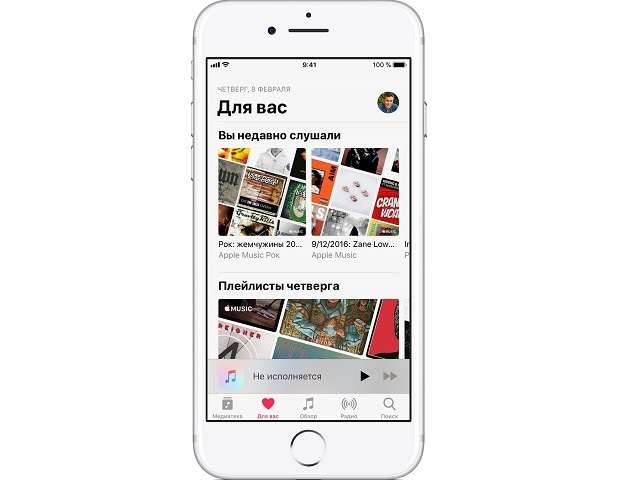
Обзор
В этой вкладке содержится самая популярная музыка на сегодняшний день. В том случае, если вы желаете поближе познакомиться с каким-либо жанром, воспользуйтесь соответствующим пунктом в меню этого раздела. Выбор определенной категории (классика, рок, электроника, альтернатива, хип-хоп, джаз и т. д.) позволяет открыть для себя актуальных исполнителей, а также наиболее узнаваемые альбомы, значительным образом повлиявшие на становление и развитие жанра.
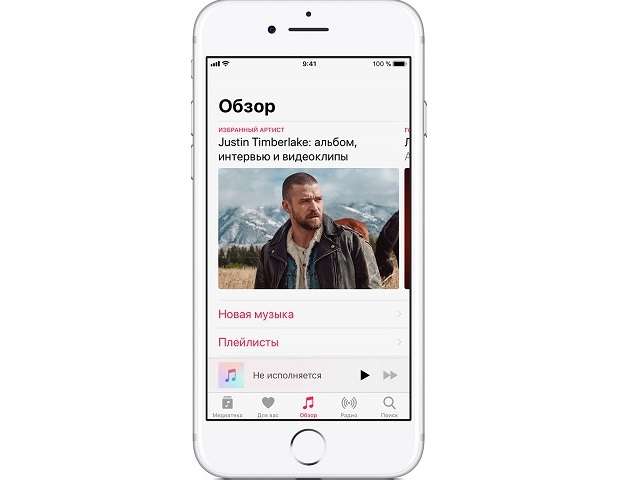
Радио
В данном разделе программы вы получаете доступ к бесплатной радиостанции Beats 1, вещающей без перерывов и выходных. Подключившись к ней в любой момент, можно услышать профессиональных диджеев, а также некоторых знаменитых гостей, которые время от времени появляются в прямом эфире. Ваши личные вкусы учитываются и здесь, так как Apple Music предлагает на выбор множество жанровых радиостанций.
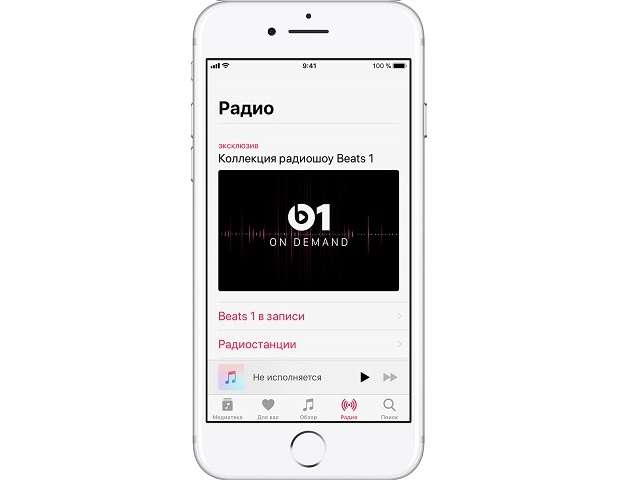
Поиск
Если вы ищете понравившуюся песню, записи любимого исполнителя или какой-нибудь сборник хитов, эта вкладка поможет вам очень быстро. Воспользовавшись строкой поиска, можно в кратчайшие сроки найти нужный объект как среди уже добавленного контента, так и во всей доступной библиотеке композиций.

Пользователи, знающие, как пользоваться подпиской на данный сервис, практически всегда получают желаемое, а если обнаружить необходимую композицию не удалось, скорее всего, она попросту отсутствует либо недоступна для вашего региона. Такое случается крайне редко, так как почти каждый известный исполнитель сотрудничает с Apple Music.
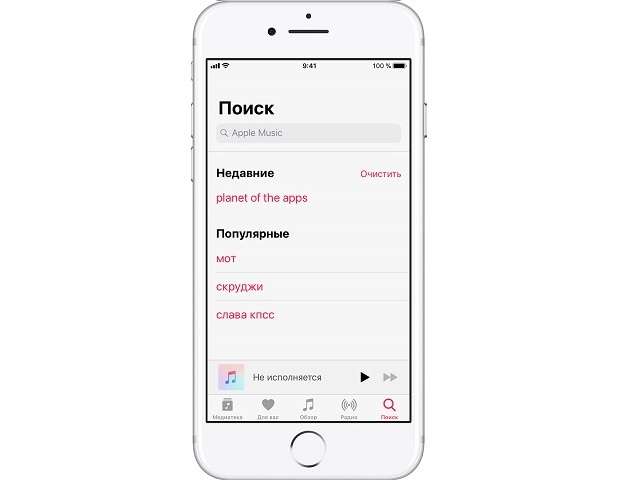
Подведение итогов
Надеемся, что, ознакомившись с данной статьей, вы почерпнули для себя нечто новое и узнали о том, как пользоваться Apple Music. Завершая словесное описание этого музыкального сервиса, следует выделить его сильные и слабые стороны. Итак, обладатели платной подписки могут рассчитывать на следующие преимущества:
- огромная коллекция песен, альбомов и сборников;
- продвинутая система рекомендаций для поиска новой музыки;
- грамотное взаимодействие сервиса с iTunes и iOS;
- облачное хранение имеющейся медиатеки без ограничений;
- работа в режиме офлайн на нескольких устройствах;
- семейный доступ для шести связанных аккаунтов;
- длительный пробный период прослушивания музыки.
Apple Music является проектом компании с мировым именем, снискавшей огромную популярность благодаря высочайшему качеству продукции. Тем не менее, данная музыкальная платформа не лишена недостатков:
- отсутствие в медиатеке некоторых популярных исполнителей;
- более дорогая подписка, по сравнению с аналогами;
- региональные ограничения на прослушивание музыки.
Справедливости ради стоит отметить, что, несмотря на некоторые огрехи, присутствующие в этом сервисе, разработчики активно работают над его улучшением. Стоит ли пользоваться Apple Music? Однозначного ответа на подобный вопрос мы дать не можем, поскольку у каждого пользователя имеются собственные предпочтения касательно способов прослушивания музыки, а также цены, которую он в состоянии за нее платить.
12 полезных настроек Apple Music, о которых вы могли не знать
«Яблочному» музыкальному сервису Music всего три года. Среди прочего это означает и то, что рядовой пользователь по объективным причинам может знать далеко не все возможности сервиса. Давайте восполним этот досадный пробел!
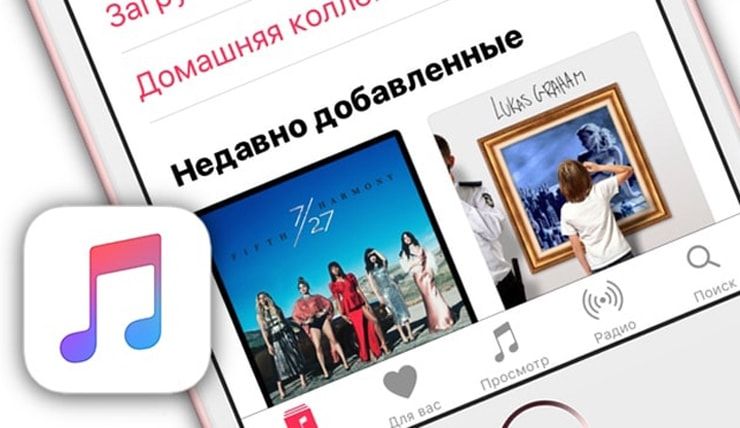
Видео
Настройте стартовый экран Apple Music под себя
Во вкладке Медиатека нажмите Изменить в правом верхнем углу.
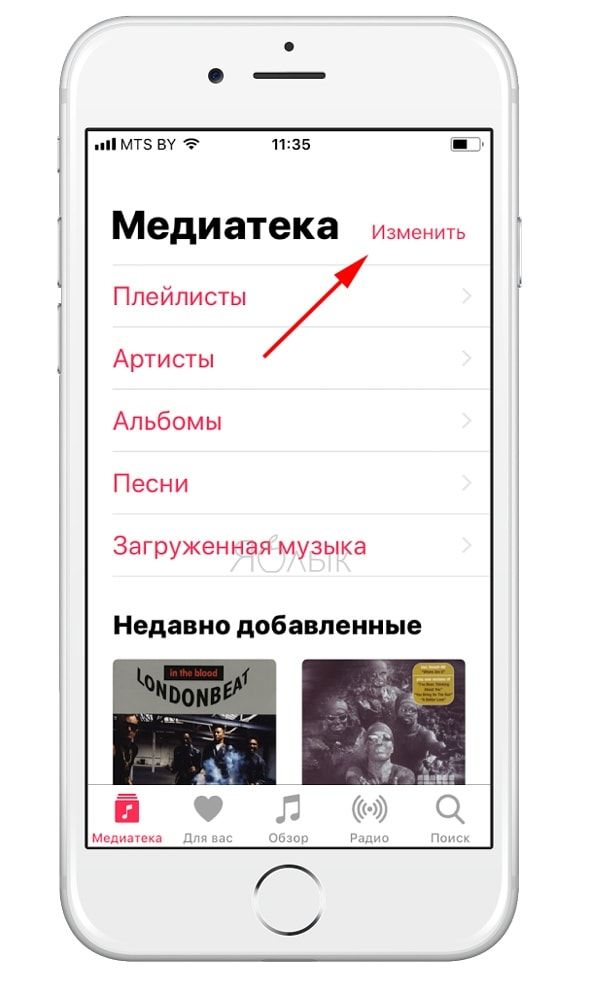
Уберите «галочки» напротив тех разделов, которые вам не нужны. При помощи кнопки — «трехлинейки» справа задайте нужный порядок тем разделам, которые хотите оставить.
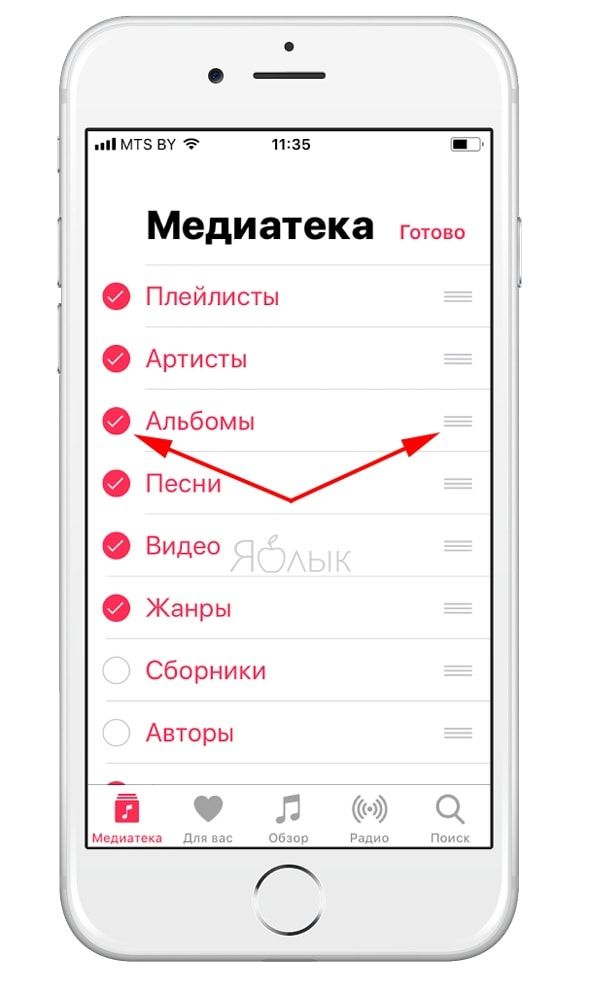
Скажите Apple, что она подбирает для вас не ту музыку
Вам не нравится музыкальный контент из вкладки «Для вас»? Хватит это терпеть. Нажмите на иконку с аватаром в правом верхнем углу, затем на Выбор артистов.
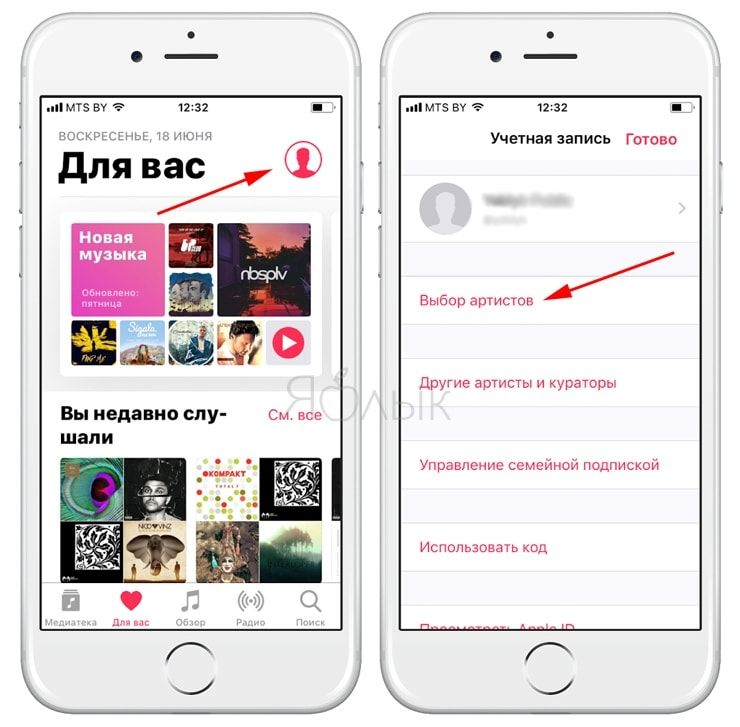
Вы наверняка видели этот раздел, когда в первый раз регистрировались в Apple Music. Удалить ненужные жанры можно, нажав и удерживая соответствующий шарик 2 секунды, поставить «нравится» — одним прикосновением, «очень нравится» — двумя. Затем нажмите Далее и проделайте то же самое с исполнителями.
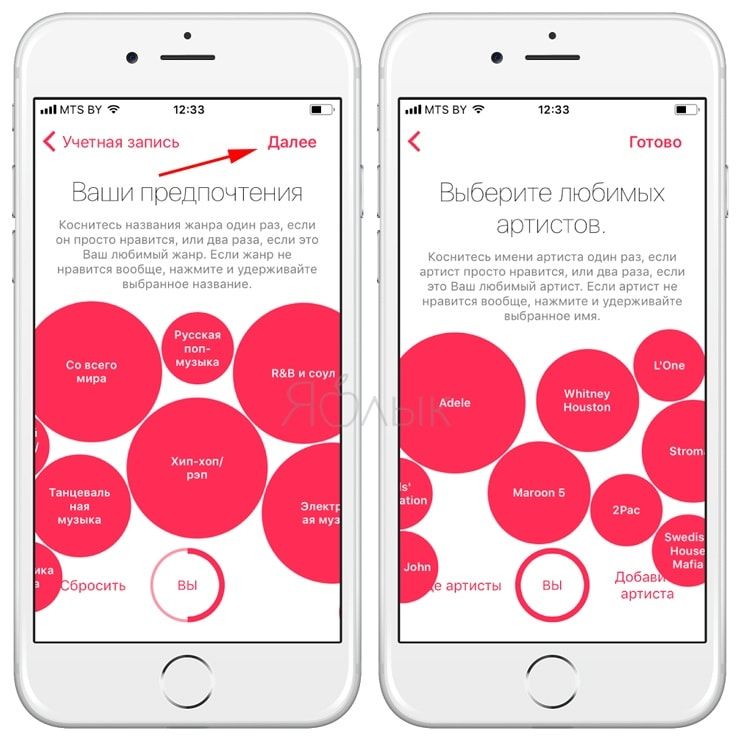
Ставьте песням лайки и дизлайки
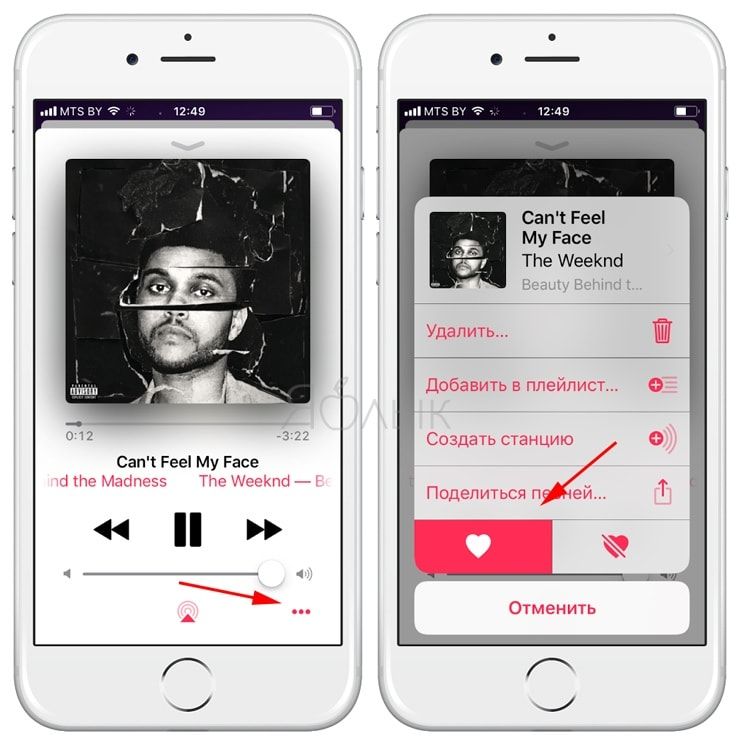
Так Apple будет лучше понимать, что именно вам нравится, а что лучше даже не предлагать. Поставить лайк можно после нажатия на меню-многоточие (он будет внизу).
О том, как присвоить рейтинг песне в приложении Музыка (Apple Music) на iPhone или iPad, мы подробно рассказали в этом материале.
Отключите или включите перемешивание
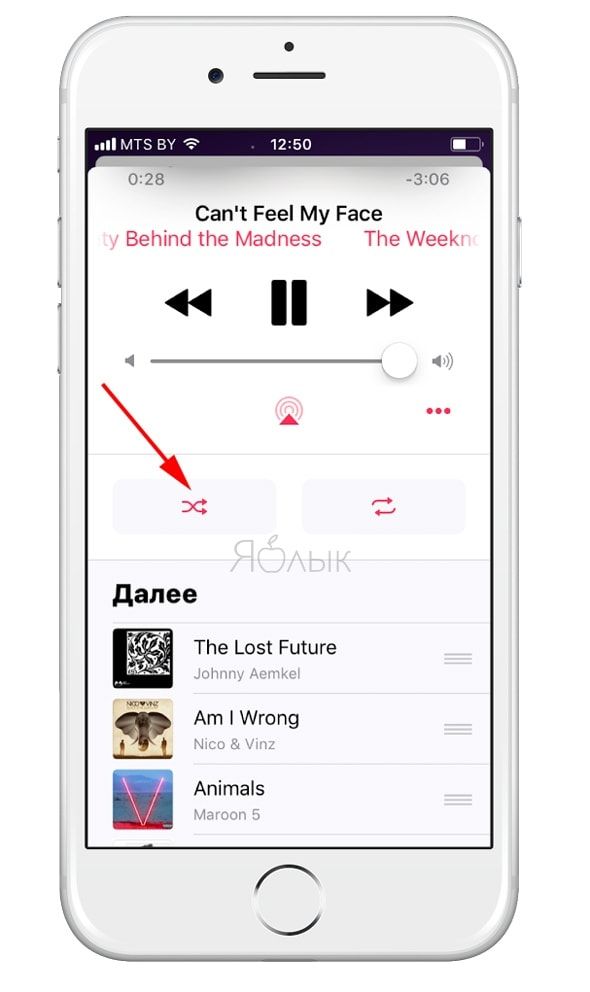
Apple любит включать «шаффл» для альбомов по умолчанию, но нравится это далеко не всем. Если у вас есть такая проблема, откройте песню в плеере Music и сделайте свайп вверх. В открывшемся меню можно отключить (и включить обратно) перемешивание песен и повторить понравившуюся композицию ещё раз. Кстати, кнопка «Повторить» имеет три положения:
1. Выключено.
2. Включено (будет повторять плейлист по кругу).
3. Включено с цифрой один на иконке (повторение по кругу одной песни).
Как отображать слова (текст) к песне
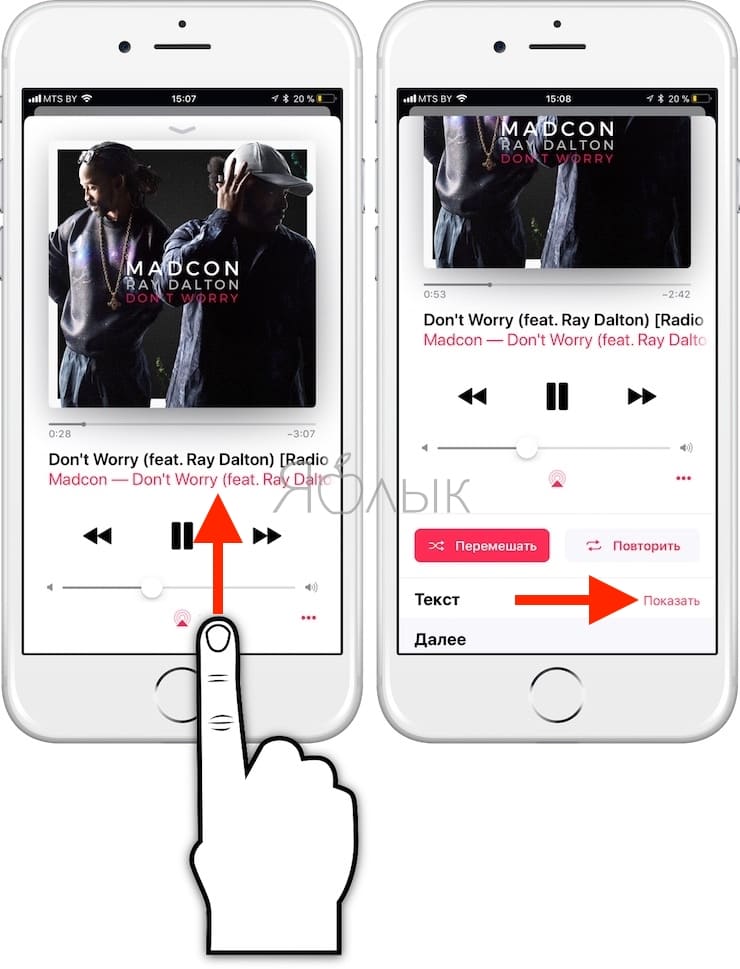
Не уходите из описанного в предыдущем совета меню — там есть ещё одна очень полезная опция. Чуть ниже кнопок shuffle и повтора находится надпись Слова. Нажмите на Показать справа от неё — и получите текст песни. Как вариант, можно нажать на меню многоточие и выбрать пункт Показать слова.
Добавьте фотографию к плейлисту
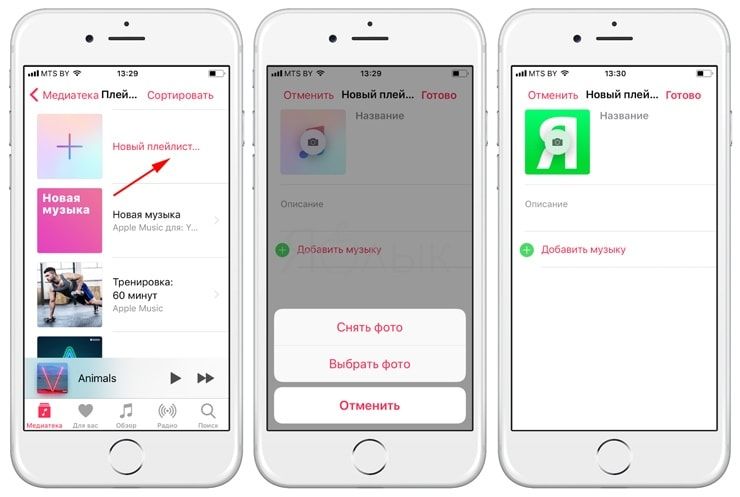
Если вы создаете свой плейлист, то получаете уникальную возможность сделать или добавить обложку к нему. Для этого нажмите на надпись Новый плейлист и коснитесь иконки со значком фотографии в левом верхнем углу.
Как делиться лучшими плейлистами с друзьями
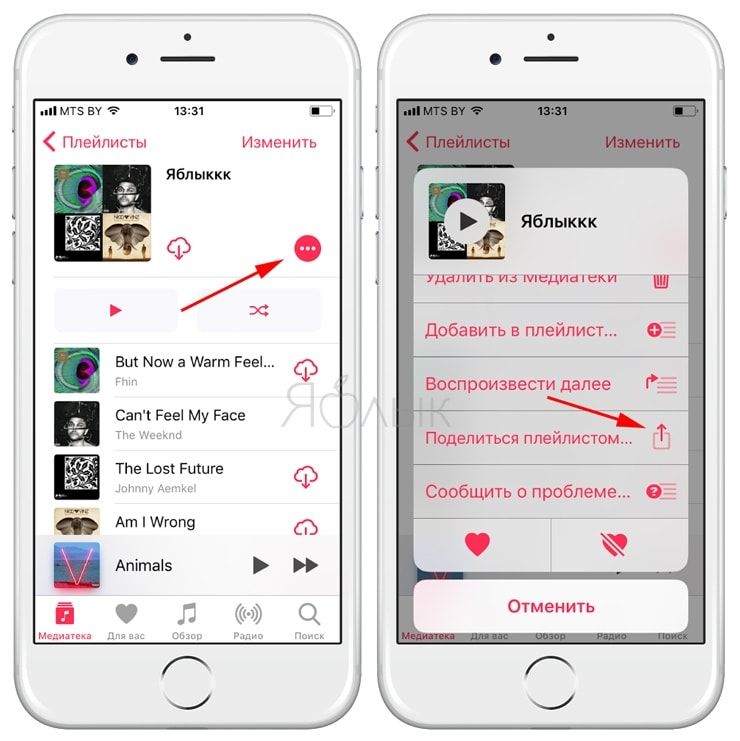
Собрали коллекцию треков, от которых душа начинает петь? Расскажите о своей работе миру! Для этого нажмите на меню многоточие, прокрутите вниз и выберите Поделиться плейлистом. В числе доступных опций — AirDrop, iMessage, Facebook, Twitter, почта и всё, что у вас есть в опциях шеринга (у меня, например, это Telegram, OneNote, Wunderlist, ВКонтакте и Viber).
Вставайте под композиции из Apple Music
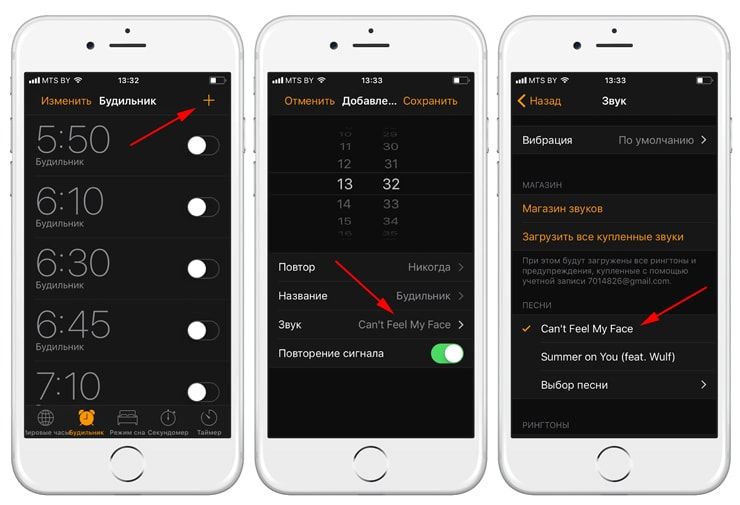
Да-да, так тоже можно! Откройте приложение Часы, выберите вкладку Будильник, создайте новый (по нажатию на значок «+»), коснитесь надписи Звук и выберите любимую песню из Apple Music. Примечание: она должна быть в вашей библиотеке песен.
Слушайте музыку из Music без подключения к интернету
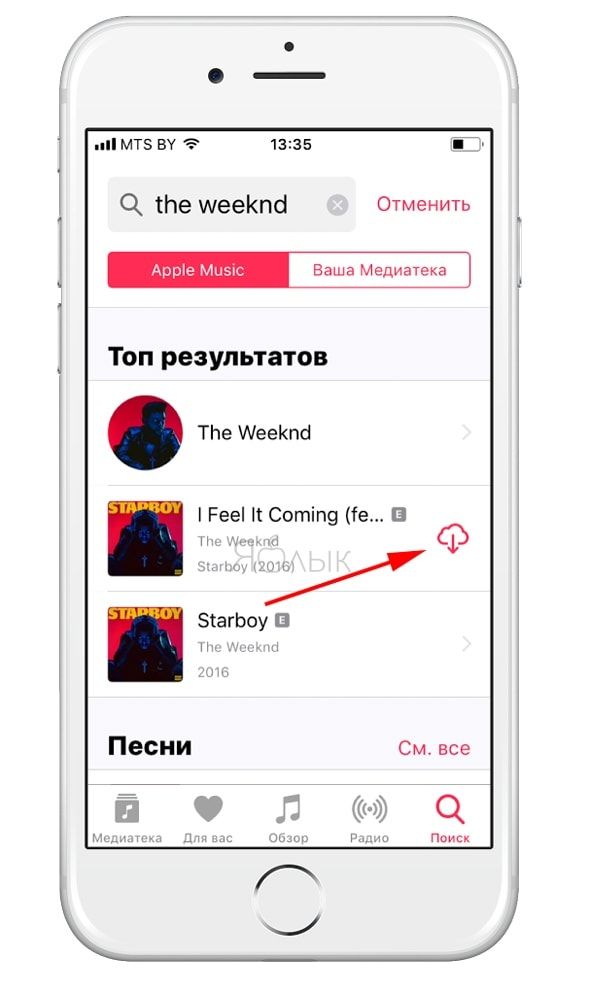
Для этого песни и плейлисты необходимо предварительно скачать. Сделать это очень просто — достаточно открыть их и нажать на значок с «облачком».
Настройте автозагрузку
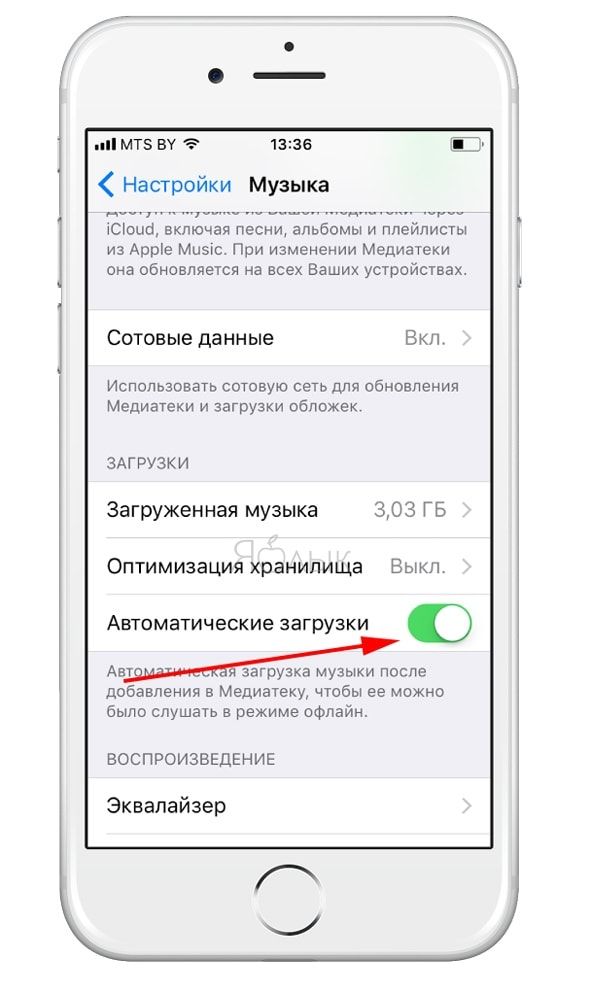
Когда вы добавляете новый плейлист из Apple Music в свою медиатеку, по умолчанию он туда только добавляется, а не скачивается — все песни из него будут воспроизводиться только при подключении к интернету. Но можно сделать и так, чтобы песни автоматически загружались на ваше устройство. Для этого зайдите в Настройки iPhone или iPad, найдите раздел Музыка (ближе к концу) и активируйте переключатель напротив надписи Автоматические загрузки.
Оптимизируйте загрузки для экономии места
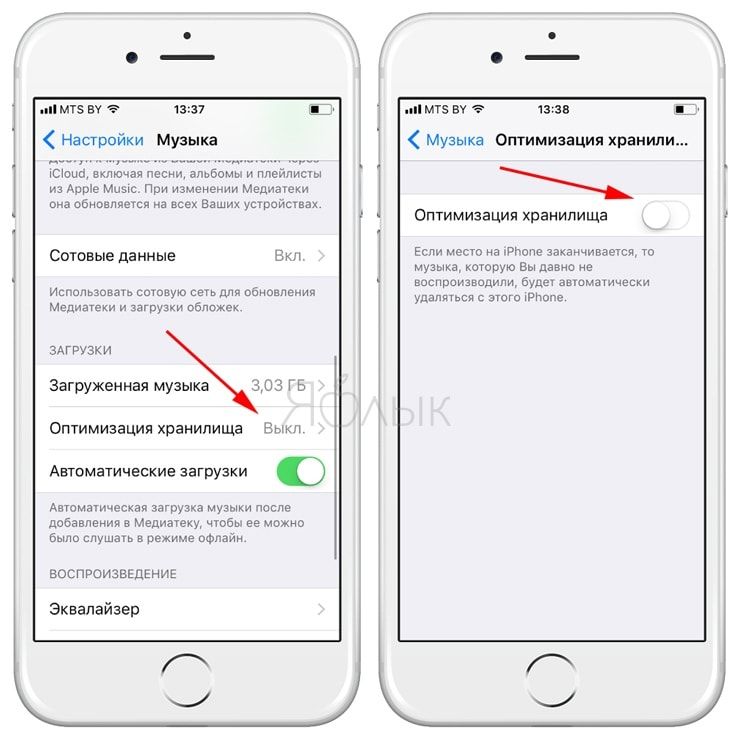
Здесь же есть и другая полезная настройка — Оптимизация хранилища. Если вы постоянно сталкиваетесь с нехваткой свободного места на вашем iPhone или iPad, эту опцию есть смысл активировать. Работает это так: вы задаете порог (например, 4 ГБ), и iOS автоматически удалит с устройства загруженные песни, которые вы давно не слушали.
Настройте эквалайзер
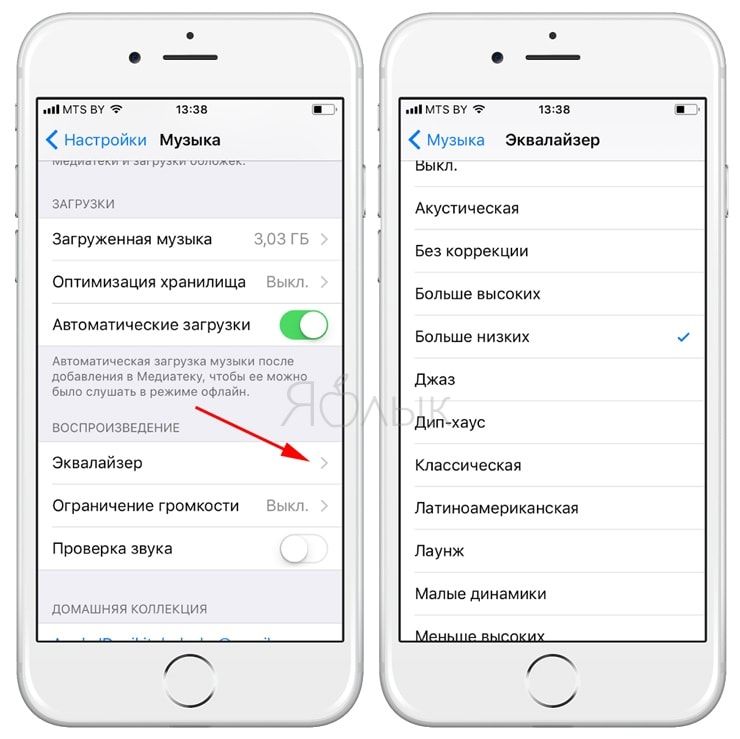
С этой опцией обычно экспериментируют только продвинутые пользователи, но почему бы не попробовать и нам с вами? В настройках Музыки есть опция Эквалайзер, она предлагает 23 различные настройки звучания под определенные жанры (хип-хоп, джаз, классическая музыка и т.д.). Если вы в основном слушаете какой-то один музыкальный жанр, есть смысл выбрать настройки специально под него. Также можно «поиграться» с басами (больше высоких или больше низких), глубиной звука и т.п.
Apple Music: 28 секретных приемов
Сохранить и прочитать потом —
Хотите получить максимум от сервиса Apple Music? Вам пригодится наш обновленный список функций и возможностей, которые вы могли пропустить.
С момента запуска Apple Music в 2015 году стриминговый сервис обрел более 27 миллионов подписчиков.
Компания Apple заметно обновила интерфейс (и внесла некоторые необходимые модификации в само приложение) при выпуске версии операционной системы iOS 10 в 2016 году, и мы внимательно проанализировали каждый раздел, чтобы узнать, что изменилось и, в некоторых случаях, стало лучше.
И тем, кто подписался на три месяца бесплатного тестирования Apple Music, и старым подписчикам и активным пользователям полезно будет ознакомиться с секретными приемами, функциями и советами по максимально продуктивному использованию сервиса Apple Music.
Настройка
1. Как отписаться
Не самое вдохновляющее начало, надо признать; но если вы оформили подписку на трехмесячный бесплатный ознакомительный период и не готовы вносить плату за Apple Music по истечении этих трех месяцев, вы можете сразу же отписаться от сервиса.
Для этого нажмите на значок профиля в правом верхнем углу на вкладке Для вас, выберите пункт Просмотр Apple ID и войдите в свою учетную запись iTunes.
Выберите пункт Подписки (Subscriptions) примерно в середине списка. Здесь можно отменить бесплатную подписку, чтобы она не была продлена автоматически – не беспокойтесь, вы по-прежнему сможете использовать ее до окончания трехмесячного периода. Здесь также в будущем можно будет выбрать вариант подписки.
2. Пакетная отписка от музыкантов
Когда вы подписываетесь на сервис, Apple дает вам возможность отслеживать новости любого музыканта, записи которого уже имеются в вашей библиотеке, при помощи функции Connect. В результате ваш раздел Connect (перенесенный теперь на вкладку Для вас) будет заполнен тоннами нового и практически бесконечного контента от этих музыкантов. Не всем по душе такой подход, особенно если вам когда-то довелось купить песню One Direction (для детского праздника или чего-то подобного – не будем заострять на этом внимание) с учетной записи iTunes.
По умолчанию эта функция включена, но вы можете отключить ее: щелкнув по значку профиля, перейдите к пункту Поиск новых артистов и кураторов (чтобы увидеть, на каких музыкантов вы подписаны) и затем переключите ползунок Автоматическое отслеживание новостей в положение «выкл». Теперь вы можете быть уверены, что услышите только тех исполнителей, которых выбрали сами.
3. Подписка на iCloud Music для доступа к дополнительным функциям.
Чтобы получить максимум возможного от Apple Music, вам потребуется включить использование медиатеки iCloud (iCloud Music Library). Многие функции, включая прослушивание в офлайне, доступны только при активации iCloud Music. На iPhone или iPad перейдите в меню Настройки > Музыка и включите медиатеку iCloud.
4. . если повезет.
Пользователи с имеющейся большой библиотекой треков могут испытывать проблемы, особенно в случае наличия собственных плейлистов. Apple заменит композиции собственными треками, чтобы обеспечить прослушивание без Интернета – но не всегда это будут нужные вам версии. Если вы беспокоитесь о сохранности имеющихся закачек с iTunes (и у вас есть основания для такого беспокойства), то iCloud лучше отключить. Для этого просто верните переключатель медиатеки iCloud в исходное положение.
5. Доступ к iCloud Music только с мобильного устройства
Если у вас уже есть библиотека композиций iTunes и вы не уверены насчет качества синхронизации ее на мобильном телефоне, вы можете отключить ее на компьютере в iTunes и оставить включенной на телефоне. В таком случае библиотека на компьютере останется нетронутой, а в мобильном приложении Apple Music можно будет слушать музыку в офлайн-режиме. Отключите медиатеку iCloud на компьютере Mac в меню iTunes Параметры > Общие (Preferences > General), где нужно снять галочку с пункта iCloud Music Library.
6. Использование нескольких устройств
Индивидуальная подписка на Apple Music за £9,99 в месяц или £99 в год может распространяться на несколько устройств общим числом до десяти, пять из которых могут быть компьютерами. (В России стоимость индивидуальной подписки — 169 рублей. прим. Аудиомании). Но, как и при работе с другими сервисами, такими как Spotify или Tidal, принимать потоковую трансляцию можно только на одно устройство в один момент времени.
7. Одновременное использование нескольких устройств
Если вы хотите слушать музыку на нескольких устройствах в одно и тоже время, вам потребуется семейная подписка. Она обеспечивает одновременный доступ к потоковой трансляции для шести человек за £14,99 в месяц.
Интерфейс
8. Просмотр информации об альбоме, включающем текущий трек
Эта не особенно легкодоступная функция позволяет просматривать альбом, в который входит воспроизводимая в данный момент песня. Это можно сделать двумя способами. Проще всего для этого щелкнуть по имени исполнителя и названию альбома в окошке Сейчас играет, и вы тут же перейдете к соответствующему альбому.
Чуть более долгий путь – щелкнуть по значку с тремя точками в нижнем углу экрана, а затем по пункту Информация о песне в верхнем разделе всплывающего меню. В результате вы перейдете к нужному альбому.
9. Просмотр страницы музыканта
На странице с альбомом щелкните по имени исполнителя, выделенному малиновым цветом, и вы переместитесь на посвященную ему заглавную страницу, где сможете увидеть всю имеющуюся музыку и родственный контент (например, новые релизы, плейлисты с этим исполнителем, биографию и похожих артистов).
10. Использование 3D Touch (только в iOS 10)
Эта функция доступна только для 3D Touch-совместимых телефонов (iPhone 6S, 6S Plus, iPhone 7, 7 Plus), работающих под iOS 10. Коснитесь посредством 3D Touch любой песни, обложки альбома или плейлиста, и появится всплывающее меню – то же, что при нажатии на три точки. Это удобный способ сократить путь.
11. Ненормативная лексика
Если вам было любопытно, что означает маленькая буква «E» рядом с некоторыми песнями, то она говорит о наличии в песне ненормативной лексики. Будьте готовы к этому.
Организация музыкальной коллекции
12. Музыка в офлайне
Если у вас подключена функция iCloud Music (см. пункт 3), вы сможете сохранять песни, альбомы и плейлисты на телефоне для прослушивания вне сети.
Вы можете скачать только те композиции, которые добавлены в вашу библиотеку. Если рядом с названием песни стоит плюсик, значит, она еще не в библиотеке. Нажмите на плюсик, и он преобразуется в облачко, означающее, что песня добавлена в библиотеку, но еще не скачана. Нажатие на облачко запускает процесс скачивания.
Рядом с песнями, уже загруженными на устройство, никаких значков нет.
13. Просмотр каталога музыки в офлайне
Если вы находитесь вне доступа мобильной сети или Интернета, выберите категорию Скачанная музыка на вкладке Библиотека, чтобы увидеть композиции, сохраненные на телефоне для прослушивания в офлайн-режиме.
Помните, что к ним относятся как скачанные из Apple Music песни и плейлисты, так и ваши собственные файлы, физически хранящиеся на телефоне.
14. Алфавитная сортировка песен
Если хотите отсортировать песни по названиям, а не по исполнителям, как это задано по умолчанию, то на вкладке Библиотека выберите пункт Песни и щелкните Сортировка в правом верхнем углу, после чего во всплывающем меню укажите Название или Исполнитель.
15. Перемешивание и повтор
Не можете найти, куда пропали значки перемешивания и повторного воспроизведения? На экране Сейчас играет промотайте немного вниз, и они появятся прямо под ползунком громкости.
Отбор музыки
16. Нажмите сердечко
Один из популярных разделов Apple Music – вкладка Для вас, на которой можно найти рекомендуемые вам альбомы и исполнителей; их выбор зависит от того, какую музыку вы любите. Чтобы дать алгоритмам Apple основания для выбора, нажмите значок сердечка во всплывающем меню каждой песни или альбома, которые вам нравятся, если хотите услышать похожее.
Рядом с этим значком расположен значок «Не нравится» в виде перечеркнутого сердечка; с его помощью вы можете сообщить Apple о том, какие песни вам не стоит рекомендовать. То же можно сделать и для целых плейлистов.
17. Оценка композиций
Теперь в приложении Apple Music можно выставлять песням оценки, как в iTunes.
При воспроизведении песни нажмите на вариант Оценить песню во всплывающем меню и выберите оценку – от одной до пяти звезд.
По умолчанию эта функция отключена. Чтобы ее включить, перейдите в меню Настройки > Музыка и переключите ползунок Показывать оценки песен.
18. Новая музыка
Чтобы найти новую для вас музыку, перейдите на вкладку «Просмотр» и выберите раздел «Новое», включающий новейшие альбомы, песни, плейлисты, видеоролики и многое другое.
В разделе «Плейлисты» на этой вкладке вы найдете предложенные плейлисты от таких источников, как Pitchfork, NME и Sonos, а также готовые плейлисты для любого настроения и вида деятельности.
19. Просмотр новой музыки по жанрам
Чтобы подобрать музыку, еще более соответствующую вашим вкусам, выберите соответствующий пункт в разделе «Жанры».
Кроме того, отфильтровать плейлисты по жанру можно в разделе «Плейлисты».
Можно искать музыку как в собственной библиотеке, так и во всем каталоге Apple Music. Просто выберите нужную вкладку, когда начнете вводить текст в поле поиска.
Вам доступны три ваших последних запроса и возможность стереть их – на случай, если вы не хотите признаваться в тайном прослушивании песен Тейлор Свифт.
Радио
21. Создание собственной радиостанции
Чтобы воспроизвести подобранную Apple коллекцию музыки на базе выбранного исполнителя или трека, щелкните по трем точкам рядом с названием песни или исполнителя и выберите во всплывающем меню пункт «Создать станцию» для прослушивания похожей музыки. Нажмите значок со звездочкой на последующих песнях, чтобы сообщить Apple, что хотите слушать больше подобной музыки.
22. График радиостанции Beats 1
Beats 1 – это круглосуточная Интернет-радиостанция Apple. На вкладке Радио перейдите к разделу Beats 1, чтобы узнать, что звучит в эфире в данный момент, чего ждать в ближайшие 24 часа и какие еще песни в настоящее время находятся в ротации.
На странице Beats 1 на сайте tumblr можно найти список артистов на ближайший месяц; он периодически меняется, так что стоит время от времени проверять, не появился ли (или не пропал ли) ваш любимый исполнитель.
23. Beats 1 в повторе
Три главных диджея радиостанции – Зейн Лоу, Эбро Дарден и Джули Аденуга – ведут живые эфиры на радио Beats 1 с понедельника по четверг. Передача каждого диджея повторяется через 12 часов после первого эфира. Это 5, 11 и 8 часов утра и вечера по Гринвичу, соответственно.
24. Beats 1 по запросу
Пропустили нужную передачу? Не расстраивайтесь: вы можете позже прослушать всю программу по своему запросу, а также просмотреть списки композиций в передачах и воспроизвести отдельные песни.
Щелкнув по отдельной передаче на Beats 1, вы увидите весь доступный контент по запросу и плейлисты каждого прозвучавшего в эфире эпизода.
Дополнительные функции
25. ТВ и фильмы
Также как Tidal и, с недавних пор, Spotify, Apple Music предлагает музыкальные видеоролики, которые можно найти в разделах «Новое» и «Плейлисты», а также на страницах исполнителей. Оригинальный телевизионный контент также уже на подходе.
Эксклюзивный контент Apple можно найти в разделе ТВ и фильмы на вкладке Просмотр; он включает 808 (документальный фильм о драм-машине Roland TR-808), мировой тур Тейлор Свифт 1989 года и реалити-шоу Планета приложений (в сущности, это «Логово драконов» для приложений смартфонов).
26. Siri + Apple Music = успех
Управление воспроизведением музыки можно осуществлять голосом при помощи iPhone или Apple Watch (например, скажите «слушать AC/DC»). На самом деле все еще интереснее: можно переключиться на прослушивание радиостанции, сказав «слушать радиостанцию с AC/DC».
Apple Music также может выполнять запросы с указанием даты, популярности и актуальности релиза, так что вы можете смело задавать такие запросы, как «слушать хит номер один в апреле 1988 года», «слушать самые популярные песни AC/DC» или «слушать самую новую песню AC/DC*» – все они принесут результат. Временами система ошибается в трактовке команд, но все же стоит поэкспериментировать со всеми их типами.
*Другие группы также имеются в наличии
27. Проснись и стримь
Хотите просыпаться под звуки любимой песни? Устанавливая будильник в приложении Часы на своем iPhone, в разделе Песни выберите пункт Звук > Выбрать песню и затем укажите песню из своей музыкальной библиотеки.
Вы можете затеять караоке! Промотайте вверх по экрану воспроизведения – и если для выбранной песни имеется текст, он появится на экране.
Кроме того, можно также выбрать вкладку Тексты во всплывающем меню, которое появляется при нажатии на три точки.
Обзор Apple Music: что это такое, предназначение, функции, как пользоваться?

Стоит отметить, что относительно недавно состоялся официальный выход Apple Music. Появилось сразу несколько обновлений и дополнений, которые будут полезны практически каждому пользователю. Прежде всего, можно выделить несколько возможностей, которые будут интересны заядлым меломанам, а именно:
- Радио Beats 1.
- Обновление приложения «Музыка».
- Персоснализация множества плейлистов и другое.
Далее будет подробно рассказано обо всех особенностях и возможностях Apple Music.
- Apple Music — что это такое?
- История Apple Music
- По какой причине потоковый сервис стал популярен?
- Nota
- Apple Music сколько устройств можно подключить?
- Нужно ли платить за Apple Music?
- Есть ли возможность сэкономить?
- Apple Music как пользоваться?
- Как создать станцию Apple Music и что это такое?
- Что значит E в Apple Music?
Apple Music — что это такое?
Если говорить простым и доступным языком, не используя маркетинговые шаги, то можно сказать, что в Apple Music появилась возможность объединения вашей медиатеки с каталогом ITunes. Теперь имеется возможность самостоятельно составлять любимые плейлисты, в том числе и в оффлайн-режиме, что очень удобно.

Стоит отметить, что благодаря Apple Music появилась возможность получить сразу два невероятных бонуса:
- Первый и очень приятный бонус – вы можете прослушивать очень интересную и непохожую ни на какие-либо другие радиостанции Beats 1.

- Однако, самым интересным и необычным нововведением является социальная сеть Connect, где имеется возможность переписываться и обсуждать новые произведения с самими исполнителями. Такого ещё не было никогда!

История Apple Music
Ещё до выхода Apple Music было много слухов относительно готовящегося нового музыкального сервиса. На это указывал и тот факт, что компания 29 мая 2014 года купила фирму Beats Electronics, занимающуюся выпуском наушников, а также имеющую в своём арсенале музыкальный сервис Beats Music.
В конце презентации WWDC 2015, под лозунгом One More Thing был представлен сервис Apple Music, который позаимствовал многие черты от Beats Music, а также новая интернет-радиостанция Beats 1, которая распространяется эксклюзивно для Apple Music.
Работу сервис начал 30 июня 2015 года, одновременно с выходом iOS 8.4. В этот же день заработала станция Beats 1.
По какой причине потоковый сервис стал популярен?
Дело в том, что практически каждый пользователь в настоящее время предпочитает прослушивать музыку онлайн. Это гораздо удобней и быстрей, с точки зрения исполнения. Вам не нужно скачивать музыку на устройство и захламлять память.
 Apple Music фото стартовой страницы
Apple Music фото стартовой страницы
Благодаря Apple Music у вас появилась возможность познакомиться с новыми исполнителями и слушать только то, что вам действительно интересно.
У компании есть дополнительное приложение, для прослушивания музыки, если устройство не подключено к интернету. Nota предоставляет несколько функций обычного плеера, в медиатеке которого сохраняются любимые композиции пользователя.
Apple Music сколько устройств можно подключить?
Это зависит от того, сколько девайсов у вас находиться в связке. Так как через сервисы Apple можно подключить к общему пользованию некоторых програм от 1 до бесконечности гаджетов, услуга Apple Music не исключение. Поэтому можно свободно пользоваться ей на всех имеющихся устройствах компании.
Нужно ли платить за Apple Music?
Часто задаваемый вопрос — Apple Music? как пользоваться бесплатно? Платить действительно необходимо, но не сразу. Стоит отметить, что три месяца вы сможете использовать Apple Music совершенно бесплатно. Однако затем вам придется отдавать по 169 рублей в месяц. Не сказать, что уж очень много, не правда ли?
Есть ли возможность сэкономить?
Сэкономить действительно можно. Для этого вы можете приобрести семейную подписку на 6 человек всего за 259 рублей и наслаждаться музыкой.
 Фото: Варианты подписки на Apple Music
Фото: Варианты подписки на Apple Music
Apple Music как пользоваться?
- Следует открыть программу «Музыка».
- Затем перейти в раздел «Для вас».
- Далее выбрать «3 месяца бесплатно».
- Рекомендуется выбрать план подписки. После 3 месяцев бесплатного выбора композиций, выбор плей листов будет платным. Индивидуальный тариф или Семейный — оплата зависит от выбора плана.
- Для того, чтобы начать пользоваться приложением, необходимо внести в соответствующие разделы свою платежную информацию в Apple ID.
- После этого утилита спросит вас в ваших предпочтениях. Чтобы рассказать о том, что вам подходит, необходимо выбрать композицию или исполнителя. После этого программа поймет, что вам подходит.
Как создать станцию Apple Music и что это такое?
Радиостанция в Apple Music — это собранная вами медиатека, которую можно создать при помощи приложения и ваших любимых мелодий.
- Следует выбрать композицию, на основе которой вы можете создать свою радиостанцию.
- Необходимо удерживать некоторое время палец на выбранной мелодии до тех пор, пока не появиться контекстное меню.
- В меню требуется выбрать пункт «Создать станцию».
- Обнаружить станцию можно в разделе «Для вас». Сюда же добавляются остальные песни.
Что значит E в Apple Music?
Символ «Е» означает «Explicit» — таким образом помечается музыка с не нормативной лексикой или имеет контент, который доступен только после наступления 18 лет.
Опробуйте новый Apple Music и получите безграничные возможности в прослушивании любимой музыки и общении. Использовать данное нововведение вы можете практически на любых устройствах от компании Apple.
